Citrix Cloudのサービス正常性
Citrix Cloud Health Dashboardは、各地理的リージョンにおけるCitrix Cloudプラットフォームとサービスの可用性についてリアルタイムで概要を提供します。Citrix Cloudで問題が発生した場合は、Cloud Health Dashboardをチェックして、Citrix Cloudまたは特定のサービスが正常に動作していることを確認してください。
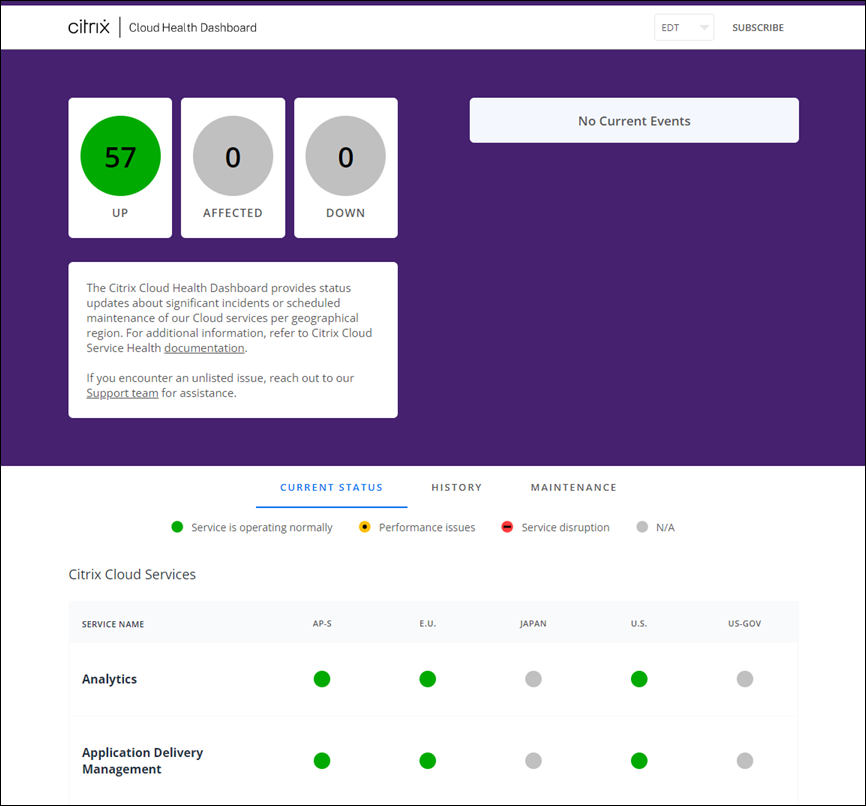
次の方法を使用して、Cloud Health Dashboardにアクセスできます:
- ブラウザーでhttps://status.cloud.comに移動します。
-
Citrix Cloudのヘルプメニューから [サービス正常性] を選択します。
![[サービス正常性]オプションが強調表示された[ヘルプ]メニュー](/en-us/citrix-cloud/media/help-menu-service-health.png)
このダッシュボードを使用して、次の条件の詳細を確認します:
- 地理的リージョンごとにグループ化された、すべてのCitrix Cloudサービスの現在のヘルス状況
- 過去7日間の各サービスのヘルス履歴
- 特定のサービスのメンテナンス期間
メンテナンスウィンドウやサービスインシデントなど、イベントに関する通知をサブスクライブすることもできます。
ヘルスおよびメンテナンスの状況を表示する
[Current Status] を選択して、各地理的リージョンのすべてのCitrix Cloudサービスとプラットフォームコンポーネントの現在のヘルス状況を表示します。
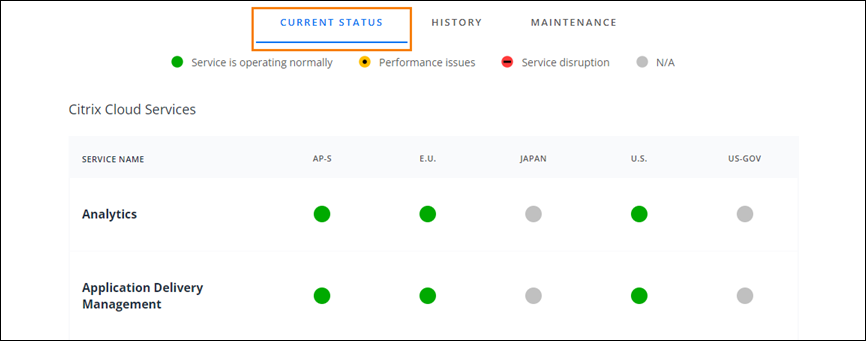
[History] を選択して、過去7日間のすべてのCitrix Cloudサービスとプラットフォームコンポーネントのヘルス状況を表示します。過去7日間にメンテナンスまたはヘルスイベントが発生したサービスのみを表示するには、[Show Affected Only] を選択します。
![[History]が強調表示されたCloud Health Dashboard](/en-us/citrix-cloud/media/service-health-list-view.png)
[Maintenance] を選択して、サービスのメンテナンス期間のカレンダービューを表示します。[Next] を選択して、今後の月にスケジュールされているメンテナンスイベントを表示します。今月のイベントに戻るには、[Previous] を選択します。
![[Maintenance]が強調表示されたCloud Health Dashboard](/en-us/citrix-cloud/media/service-health-calendar-view.png)
サービスインシデントの詳細を表示する
影響を受けるサービスのサービス正常性インシデントに関する詳細情報を表示するには、次の手順に従います:
-
[History]ビューで、サービスインジケーターの横にあるアイコンをクリックして、サービス正常性インシデントに関する詳細情報を表示します。
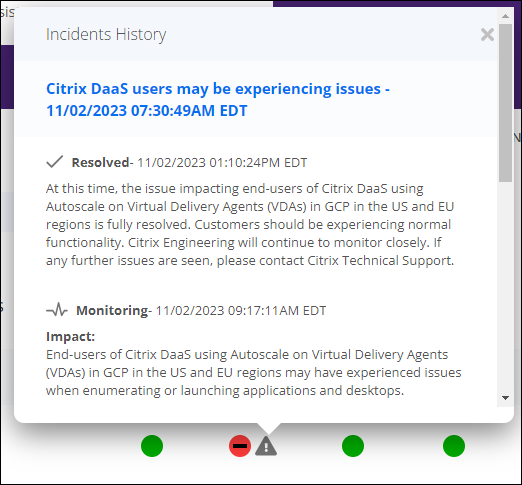
-
[Maintenance]ビューで、サービスエントリをクリックして、スケジュールされたメンテナンス期間の状況ページを表示します。
![エントリが強調表示されたサービス正常性の[Calendar]ビュー](/en-us/citrix-cloud/media/service-health-calendar-events.png)
インシデント通知の頻度
サービス正常性インシデントが発生した場合、Citrixはstatus.cloud.comに投稿するときに次の特性を考慮します:
- 影響の持続時間
- 影響の頻度
このインシデントへの対応中、Citrixは次の種類の通知をCloud Health Dashboard:に投稿します:
- Investigating: この通知は、Citrixが問題を緊急であると認識し、問題を調査していることを示します。
- Monitoring: この通知は、Citrixが根本原因を特定し、問題を軽減中であることを示します。
- Resolved: この通知は、Citrixが問題を解決し、サービスが正常な状態に復元されたことを示します。
インシデントの調査と監視中、Citrixは60~120分間隔で更新を投稿します。これらの更新には次のような情報が含まれる場合があります:
- インシデントに関する追加の詳細。
- インシデントを解決するためにCitrixが実行しているアクションを説明する。
- 前回の更新以降、新しい変更が発生していないことを示す。
インシデントが解決されると、Citrixは最終更新情報を投稿します。この更新は、インシデントが解決され、サービスが正常な状態に復元されたことを示している可能性があります。
通知にサブスクライブする
次の方法を使用して、サービス正常性イベントに関する通知を受け取ることができます:
-
ダッシュボードの右上にある [Subscribe] を選択し、使用する通知方法を選択します。メールや電話(ショートメッセージサービス)など、いくつかの方法から選択できます。
![[Subscribe]リンクが強調表示されたサービス正常性ダッシュボード](/en-us/citrix-cloud/media/service-health-subscribe-link.png)
-
RSSリーダーに次のURLを入力して、Citrix Cloud Health RSSフィードにサブスクライブします:
- 1つのフィードでサービスインシデントとメンテナンスの通知を受信するには、
https://status.cloud.com/?format=atomにサブスクライブします。 - サービスインシデント通知のみを受信するには、
https://status.cloud.com/atom/incidentsにサブスクライブします。 - メンテナンス通知のみを受信するには、
https://status.cloud.com/atom/maintenancesにサブスクライブします。
- 1つのフィードでサービスインシデントとメンテナンスの通知を受信するには、
リージョン内の特定のサービスにサブスクライブする
- ダッシュボードの右上隅にある [Subscribe] を選択し、使用する通知方法を選択します。
- 選択したサブスクライブ方法の連絡先の詳細またはURLを入力し、[accept terms & services] を選択します。[次へ]を選択します。[Customizations] ページが表示され、デフォルトで [Selected services] が選択されています。
-
[Customizations] ページで、複数ページの一覧から必要なリージョンのサービスを選択します。
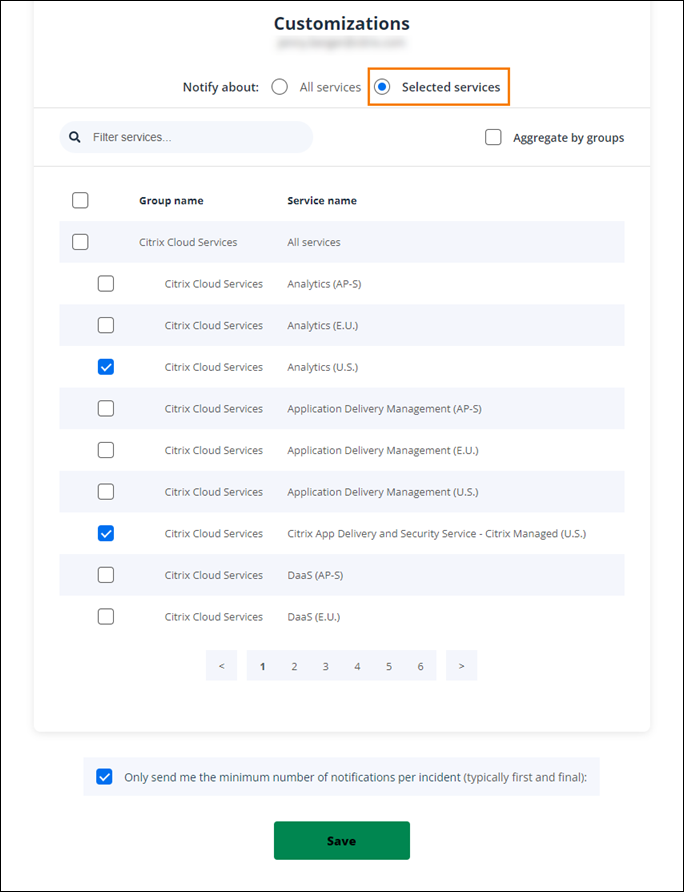
- 各インシデントの最初と最後の通知のみを受信するには、[Only send me the minimum number of notifications per incident] を選択します。
- [保存]をクリックします。
特定のサービスグループにサブスクライブする
すべてのリージョンのすべてのクラウドサービス(AnalyticsやDaaSなど)またはすべてのプラットフォームサービス(コントロールプレーンやクラウドAPIなど)の通知にサブスクライブできます。
- ダッシュボードの右上隅にある [Subscribe] を選択し、使用する通知方法を選択します。
- 選択したサブスクライブ方法の連絡先の詳細またはURLを入力し、[accept terms & services] を選択します。[次へ]を選択します。[Customizations] ページが表示され、デフォルトで [Selected services] が選択されています。
- [Customizations] ページで [Aggregate by groups] を選択します。
-
[Citrix Cloud Services] または [Platform Services] のいずれかを選択します。
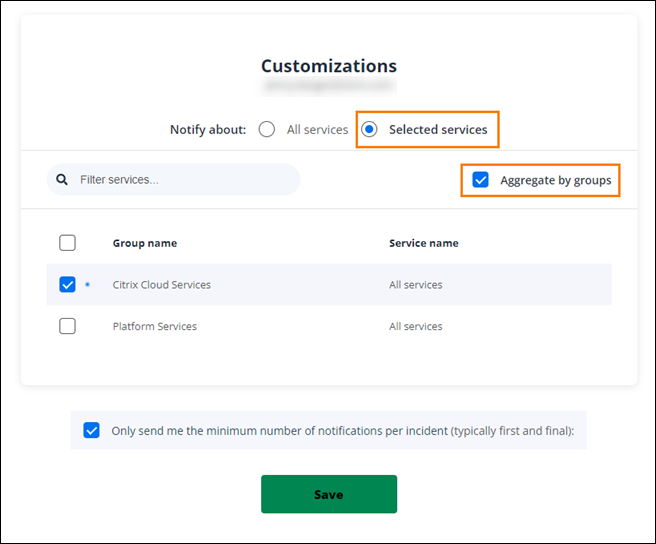
- 各インシデントの最初と最後の通知のみを受信するには、[Only send me the minimum number of notifications per incident] を選択します。
- [保存]をクリックします。
通知のサブスクリプション解除
サブスクリプション方法に応じて、サブスクリプションを解除または変更するためのリンクは、受信する確認メッセージ(電話通知にサブスクライブする場合など)または各通知メッセージ(メール通知にサブスクライブする場合など)に含まれます。例:
-
サブスクリプションオプション付きの電話通知:
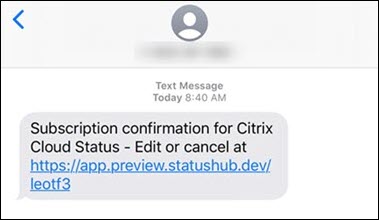
-
サブスクリプションオプション付きの通知メール:
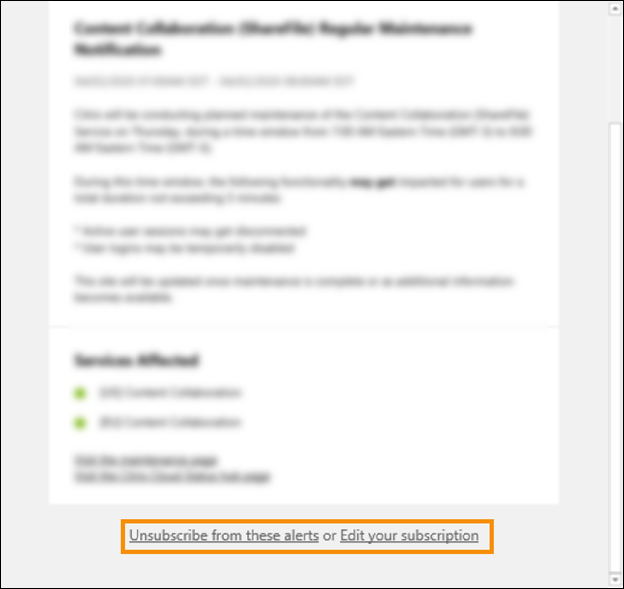
すべての通知のサブスクリプションを解除し、すべてのサブスクリプション方法を削除するには:
- サブスクリプション確認メッセージまたは既存の通知を見つけて、サブスクリプションを解除するリンクを選択します。一部のサブスクリプション方法では、サブスクリプションを編集またはキャンセルするために1つのリンクが提供される場合があります。
- サブスクリプション方法に応じて、[Edit Subscriptions] ページで次のオプションのいずれかを使用します:
- [Remove all subscriptions] を選択します。
- [Unsubscribe] を選択します。[Unsubscribe methods] ページから、[Remove all subscriptions] を選択します。
特定のサブスクリプション方法のすべての通知からサブスクリプションを解除するには:
- サブスクリプション確認メッセージまたは既存の通知を見つけて、サブスクリプションを解除するリンクを選択します。一部のサブスクリプション方法では、サブスクリプションを編集またはキャンセルするために1つのリンクが提供される場合があります。
- サブスクリプション方法に応じて、[Edit Subscriptions] ページで次のオプションのいずれかを使用します:
- 削除するサブスクリプション方法を選択します。サブスクリプションはすぐに削除されます。
- [Unsubscribe] を選択します。[Unsubscribe methods] ページから、削除するサブスクリプション方法を選択します。サブスクリプションはすぐに削除されます。
サービス通知の変更
- サブスクリプション確認メッセージまたは既存の通知を見つけて、サブスクリプションを編集するためのリンクを選択します。一部のサブスクリプション方法では、サブスクリプションを編集またはキャンセルするために1つのリンクが提供される場合があります。
- [Edit Subscriptions] ページから、管理するサブスクリプション方法を選択します。
- [Customizations] ページで、必要に応じて通知を受け取るサービスを選択するか、通知を不要にするサービスをオフします。
- [Save] を選択します。